Pracovní panel moderního notebooku obsahuje velké množství klíčů. Některé z nich jsou označeny čísly, jinými písmeny. Existují klíče, na nichž je aplikována cizí symbolika. Abychom pochopili podstatu významu kláves na klávesnici notebooku, jejich popis, účel, musíte tomuto problému porozumět podrobněji.

Klávesnice notebooku
Klíčové funkce
Jedním z důležitých tlačítek na pracovním panelu, které vykonávají speciální nebo ovládací funkce, jsou následující klávesy:
- Esc. Tento klíč je znám mnoha uživatelům. Může zrušit jakýkoli příkaz. Během hry se po stisknutí tohoto tlačítka zobrazí uživatel na ploše;
- ODSTRANIT. Slouží k odstranění něčeho;
- Ctrl a Alt jsou funkční pouze při použití s jinými tlačítky;
- Windows. Otevře v nabídce položku „START“ a aktivuje hlavní nabídku;
- Obrazovka tisku. Pomocí tohoto tlačítka můžete pořídit snímek obrazovky na obrazovku nebo na kteroukoli její samostatnou část;
- Fn zámek. Existuje pouze na klávesnici notebooku. Po jeho stisknutí se aktivují klávesy F1-F12;
- Posun zámku. Aktivace tohoto tlačítka vám umožňuje procházet stránkami a měnit polohu kurzoru;
- Pauza. Pokud jej stisknete, můžete si na obrazovce přečíst všechny informace o zařízení;
- Num lock. Digitální vytáčení se aktivuje na pravé straně;
- Caps lock. Opravuje změnu v případě písmen z malých na velká písmena;
- Zadní prostor. Je nutné odstranit vše, co bylo dříve napsáno;
- ENTER. Slouží k potvrzení určitých akcí souvisejících s tímto programem;
- Shift. Hlavním účelem je aktivace velkých písmen. Je třeba například vytisknout název;
- Tab. Při práci s textovým editorem se vytvoří červená čára;
- Vložit a vložit. Může něco nahradit a vložit do textu;
- PGUP. Používá se k posunutí okna nahoru. To platí jak pro prohlížeč, tak pro práci s textem.

Rozdělení hodnoty znaku klávesnice
Funkční tlačítka obsahují hodnoty F1-F12. Umožňují provádět následující akce:
- Povolit nebo zakázat akci Wi-Fi;
- Aktivujte monitor nebo externí projektor;
- Upravte jas a zvuk obrazovky.
Každé z těchto tlačítek má svůj vlastní význam ve spolupráci s Fn.
Fn +
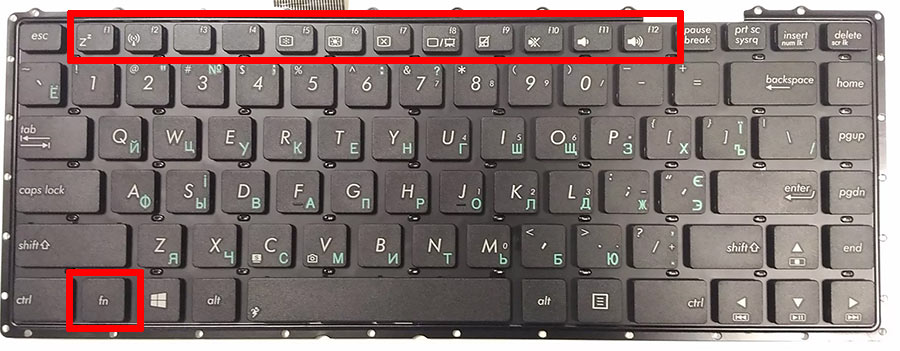
- F1. Zavře notebook;
- F2. Slouží k otevření nastavení souvisejících s úsporou energie;
- F3 Připojení / vypnutí komunikačních modulů;
- F4. Režim spánku se spustí nebo zastaví;
- F5. Pokud existují další obrazovky, přepne se;
- F6 Monitor se zapne;
- F7 Monitor se vypne;
- F8 Je určen k zapnutí a vypnutí zvuku;
- F9 Zapíná a vypíná dotykový panel;
- F10 Změnit rozložení klávesnice;
- F11 S ním můžete zakázat nebo povolit číselné znaky na klávesnici;
- F12 Zapíná a vypíná funkci, ve které se obrazovka pohybuje.
Nápisy funkčních kláves jsou na panelu označeny jinou barvou, například červenou nebo modrou, ohraničené rámečky.
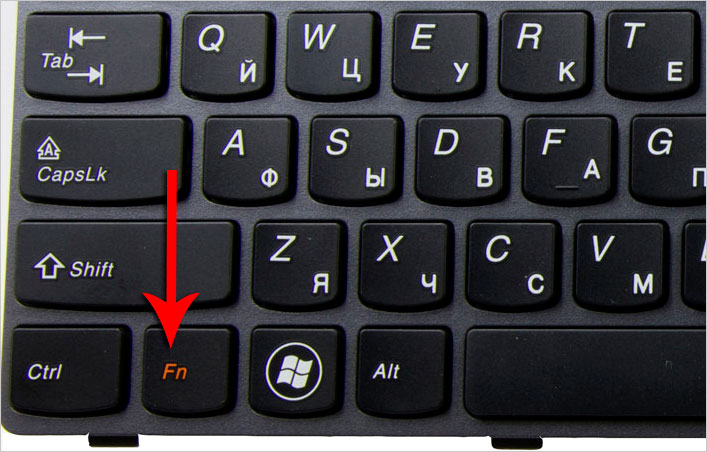
Vyhrazené tlačítko Fn
U každého modelu notebooku se hodnoty kláves F1-F12 mohou lišit, v této oblasti neexistují jednotné standardy.
Vedle kláves jsou obvykle grafické obrázky, které pomáhají určit jeho funkci. Například vedle digitálního symbolu je označena anténa, což znamená, že tento klíč řídí akce Wi-Fi.
Číselné klávesy
Blok číselných tlačítek na panelu je vpravo a může pracovat ve dvou režimech. První umožňuje použít číselné hodnoty, druhá umožňuje pohybovat kurzorem. Režimy se přepínají aktivací klávesy NumLock.

Digitální symbolika ve dvou variantách
Alfanumerické klávesy
Tato skupina tlačítek je největší na panelu. Na každém z nich jsou vyobrazeny obrázky písmen, číslic, interpunkčních znamének, návod k akci. Rusifikované klávesnice obsahují další význam latinských písmen. Přepínání rozložení z jednoho jazyka do druhého se provádí stisknutím kombinace kláves Alt + Shift.
Zadávání velkých písmen v textovém editoru se provádí stisknutím a podržením klávesy Shift a požadovaného písmene. Stejné tlačítko se používá k zadávání textových znaků, například sady horních znaků v závorkách nebo uvozovkách.
Klávesy pro pohyb
Ovládací šipky jsou zvýrazněny v samostatném bloku na panelu. Jejich použití umožňuje pohybovat kurzorem mezi položkami nabídky. Do stejné skupiny patří:
- Domů Přesune kurzor na samý začátek textové části;
- Konec. Má opačný účel a po stisknutí se kurzor objeví na konci textového souboru;
- PageUp / PageDown posune kurzor nahoru nebo dolů po psaném dokumentu;
- Print Screen - zapamatuje si obraz zobrazený na obrazovce a odešle jej do schránky.

Zvýrazněná tlačítka pohybu
Funkční kombinace pro klávesu alt
Jedno z nejpoužívanějších tlačítek v kombinaci s ostatními, které rozšiřuje funkčnost akcí na klávesnici. Použití klávesy Alt s ostatními dává následující akce:
- F4. Používá se k zavření aktuálních oken;
- PRTSC SYSRQ. Slouží k vytvoření snímku obrazovky v aktuálním okně;
- ZPĚT MEZI. Hlavním účelem je zrušit předchozí akce;
- TAB. Slouží k přepínání z jednoho otevřeného okna do druhého. Totéž platí pro spuštěné programy;
- SHIFT. Pomocí něj změní jazyk.
Kombinace funkcí pro klávesu ctrl
Společně s jinými tlačítky ctrl se provádí následující akce:
- Konec. Po kliknutí se uživatel odešle na konec souboru;
- Domů Vyhodí;
- ALT a DEL. Slouží ke spuštění „Správce úloh“;
- Šipky pohybující se v různých směrech;
- ESC. Pomocí tohoto příkazu se provede příkaz ke spuštění položky nabídky „START“;
- O. Kliknutím otevřete dokument;
- W. Reverzní akce pro uzavření dokumentů;
- S. Dokument je uložen v otevřeném programu;
- P. Po stisknutí můžete dokument vytisknout;
- A. Umožňuje zvýraznit dokument v konkrétním programu;
- C. Je vybrána a zkopírována konkrétní oblast;
- V. Stisknutím vložíte zkopírovanou textovou část;
- Z. Zruší předchozí akci.
Funkční kombinace pro klávesu Shift
Tlačítko SHIFT a klávesy se šipkami se používají k výběru znaku umístěného na jedné straně kurzoru. Spolu s DEL se toto tlačítko používá k mazání souborů.
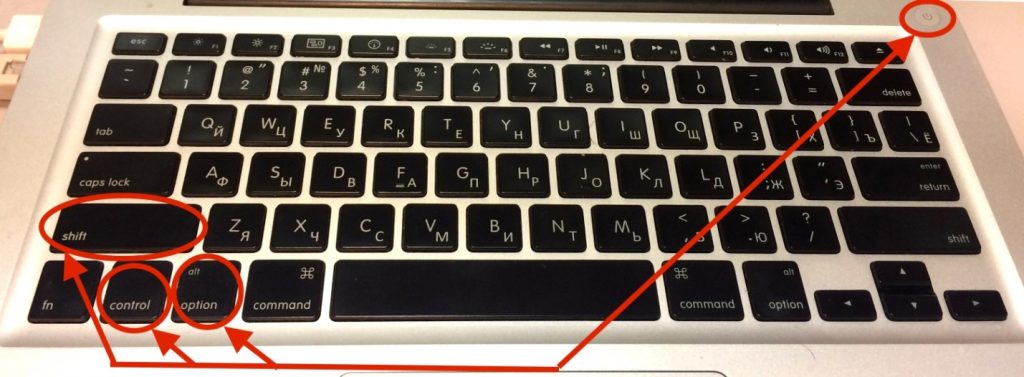
Tlačítko Kompatibilita
Funkční kombinace pro klíč win
VYHRAJTE v kombinaci s tlačítky:
- D. Pomocí něj můžete minimalizovat všechna dříve otevřená okna;
- R. Slouží ke spuštění programu;
- E. Spusťte Průzkumníka;
- F. Spustí se vyhledávání;
- TAB. Ikony na hlavním panelu jsou přepnuty.
Nyní, když je znám účel všech klíčů, bude pro začínajícího uživatele snazší pochopit počítačové divočiny.



